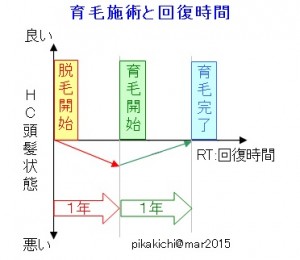新規記事の投稿を行うことで、非表示にすることが可能です。
2024年04月07日
ムームードメインへのスムーズな移行:あなたのドメイン、安心の新天地へ

ムームードメイン
ムームードメインへのドメイン移管は、他社から管理を移行したいと考えるユーザーにとって、シームレスなプロセスを提供することを目指しています。この記事では、gTLD(グローバルトップレベルドメイン)およびJPドメイン(日本国内で使用されるドメイン)のムームードメインへの移管手順について詳しく説明します。
ムームードメイン ドメイン移管
gTLDドメインの移管申請の流れ
gTLD(例:.com、.net、.orgなど)のドメインをムームードメインに移管する場合、移管申請の流れに従って手続きを行います。このプロセスには、現在のレジストラからの認証コードの取得、ムームードメインへの移管申請、および移管の承認が含まれます。
汎用・都道府県型JPドメインの移管
汎用・都道府県型JPドメイン(例:example.jp / example.tokyo.jp)の移管には、「ドメイン移転手続き」と「指定事業者変更」の2種類の方法があります。これらの手続きにより、JPドメインの管理をムームードメインに移行することが可能です。
属性型JPドメインの指定事業者変更
属性型JPドメイン(例:example.co.jp / example.or.jp)の場合、指定事業者変更の手順に従ってムームードメインへの移管を行います。これには、現在の管理事業者から必要な書類の取得、ムームードメインでの申請、そしてJPドメイン登録情報の更新が含まれます。
移管手続きのポイント
- 認証コードの取得:gTLDドメインを移管する場合、現在のレジストラから認証コード(EPPコード)を取得する必要があります。
- ロック状態の解除:ドメインが移管ロック状態になっていないか、現在のレジストラで確認し、必要に応じて解除してください。
- 有効期限に注意:ドメインの有効期限が切れる間近での移管は避け、余裕を持って手続きを行いましょう。
ムームードメインへのドメイン移管を検討している方は、このガイドを参考にして、移管プロセスをスムーズに進め、ドメインの新しい管理環境を確立しましょう。事前準備と適切な手続きにより、あなたのオンラインアイデンティティを安心して移行することができます。
ご注意:最新情報は公式サイトFAQセクションを参照してください。
参考:
FAQセクションへのアクセス方法を簡単に説明します。
ムームードメインの公式サイトにアクセスします。
上段に、「マニュアル、よくある質問、お問い合わせ、コントロールパネル」とあります。
この「よくある質問」をクリックします。
または、検索窓にキーワードを入力して検索します。

ムームードメイン
【このカテゴリーの最新記事】
-
no image
-
no image
-
no image
-
no image
-
no image
-
no image
-
no image
-
no image
-
no image
-
no image
-
no image
-
no image
-
no image
-
no image
-
no image
-
no image
-
no image
-
no image
-
no image
-
no image
ムームーDNSの活用----ムームーサーバー設定:無限に広がるオンライン世界への一歩

ムームードメイン
ムームードメインでのサーバー設定方法:ムームーDNSの活用
イントロダクション
この記事では、ムームーDNSの基本仕様から具体的な設定方法まで、詳しくご案内します。ムームーDNSを利用することで、ウェブサイトやメールサーバーなど、さまざまなオンラインサービスの管理がよりスムーズになります。
ムームーDNSの仕様について
ムームーDNSは、ムームードメインが提供する強力で柔軟性のあるネームサーバーです。ロリポップ!、heteml(ヘテムル)、カラーミーショップ、グーペなど、弊社が提供するサービスを始めとして、外部のサービスとの併用も可能です。ムームーDNSカスタム設定を活用することで、様々なオンラインサービスを自由自在に組み合わせて使用できます。
ムームーDNSの設定方法
- コントロールパネルへのログイン: 最初に、ムームードメインのコントロールパネルにログインします。
- ムームーDNSの操作: 左メニューから「ドメイン操作」>「ムームーDNS」を選択し、対象のドメイン名の右にある「利用する」または「変更」をクリックします。
- サービスの選択: ご利用いただくサービスに応じて、ロリポップ!、heteml、カラーミーショップ、グーペなど、指定のリンクをクリックし、リンク先のURLの手順に従ってムームーDNSへの移行手続きを行います。
- サービスの割り当て: ドメインやサブドメインごとに、割り当てたいサービスを選択します。メールサービスを利用する場合は、SPF・DMARCの設定も選択してください。
- 設定の完了: 全ての設定を行った後、ページ下部にある「セットアップ情報変更」ボタンをクリックし、表示される確認ポップアップで「OK」を選択します。設定変更完了のポップアップが表示されたら、再度「OK」をクリックして設定完了です。
注意点
- ムームーDNSへの設定変更は、一度に完了するわけではありません。反映までには最大で1時間程度かかる場合があります。
- ドメインのネームサーバー情報がムームーDNSに設定されていない場合、「未設定」と表示されます。この場合、ネームサーバーの設定変更が必要となりますので、詳細はネームサーバーのセットアップ方法をご参照ください。
まとめ
ムームーDNSを活用することで、あなたのオンラインサービスはさらに強化されます。このガイドが、ムームードメインを使ったサーバー設定の理解と実行の助けになれば幸いです。さあ、ムームードメインで、あなたのオンライン世界をもっと広げていきましょう。
ご注意:最新情報は公式サイトFAQセクションを参照してください。
参考:
FAQセクションへのアクセス方法を簡単に説明します。
ムームードメインの公式サイトにアクセスします。
上段に、「マニュアル、よくある質問、お問い合わせ、コントロールパネル」とあります。
この「よくある質問」をクリックします。
または、検索窓にキーワードを入力して検索します。

ムームードメイン
2024年04月06日
ぽっこりお腹&便秘解消!骨盤底筋ヨガ! #shorts #便秘 #ヨガ #便秘解消 #腸内洗浄#美容
https://www.youtube.com/watch?v=AU5DvrRbdMQ
@さなえ先生【便秘解消・腸内洗浄専門家】#女性ライフクリニック銀座コロンハイドロセラピー #腸内洗浄 #便秘 #美容 #健康 #便秘解消 #ストレッチ #ヨガ #腸活 #齊藤早苗
腸内洗浄(コロンハイドロセラピー)に興味はあるけれど怖い不安と考えている方に、女性ライフクリニック銀座での腸内洗浄の紹介や、便秘を解消しスッキリお腹になるための情報をアップロードしていきます。
【チャンネル登録はコチラ】
https://www.youtube.com/@user-mk3mn8jz9i
★女性ライフクリニック銀座コロンハイドロセラピーHPはコチラ
https://www.腸内洗浄クリニック.com
★腸内洗浄専門家_齊藤早苗のInstagram
https://www.instagram.com/saito.sanae/
腸内洗浄(コロンハイドロセラピー)に興味はあるけれど怖い不安と考えている方に、女性ライフクリニック銀座での腸内洗浄の紹介や、便秘を解消しスッキリお腹になるための情報をアップロードしていきます。
【チャンネル登録はコチラ】
https://www.youtube.com/@user-mk3mn8jz9i
★女性ライフクリニック銀座コロンハイドロセラピーHPはコチラ
https://www.腸内洗浄クリニック.com
★腸内洗浄専門家_齊藤早苗のInstagram
https://www.instagram.com/saito.sanae/